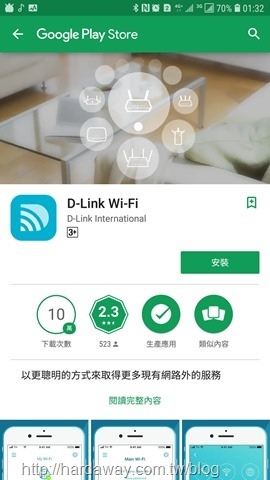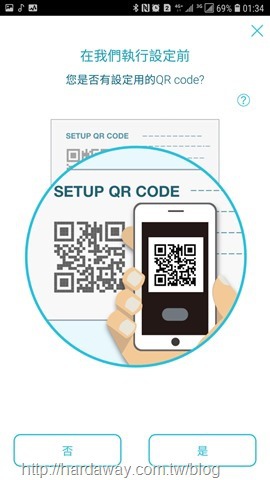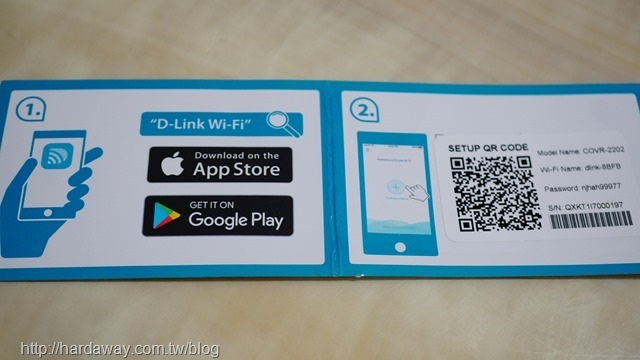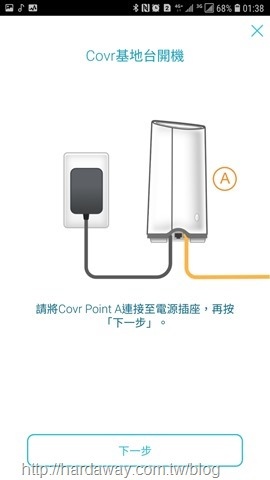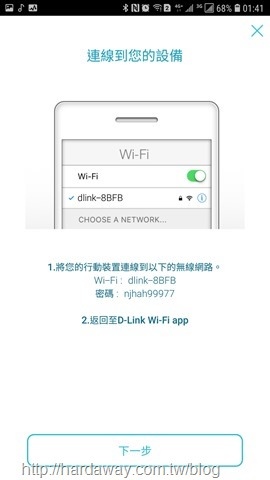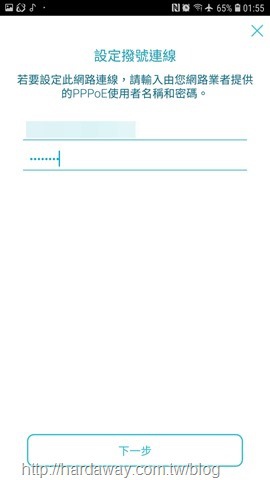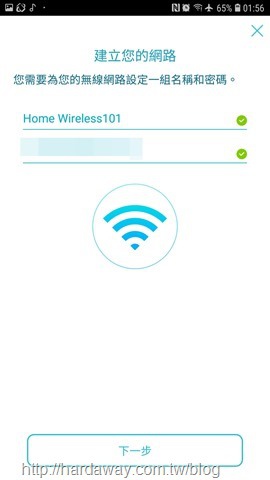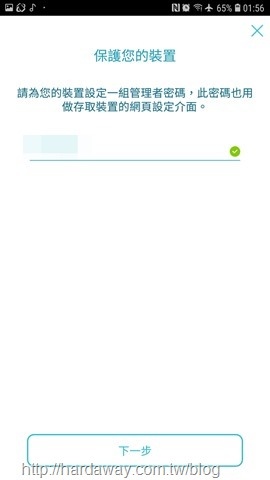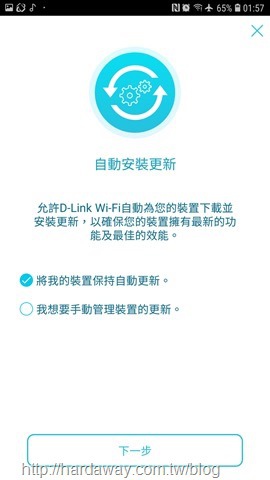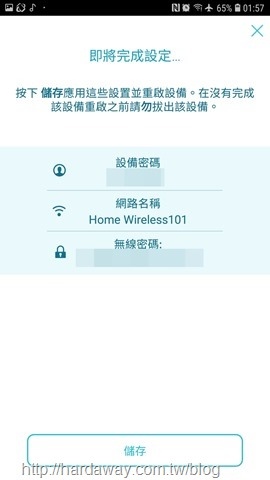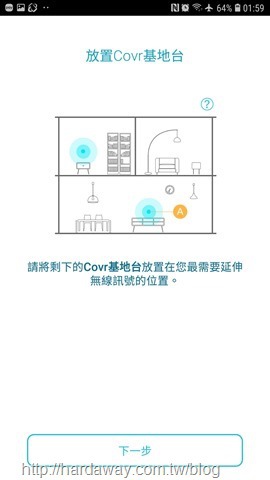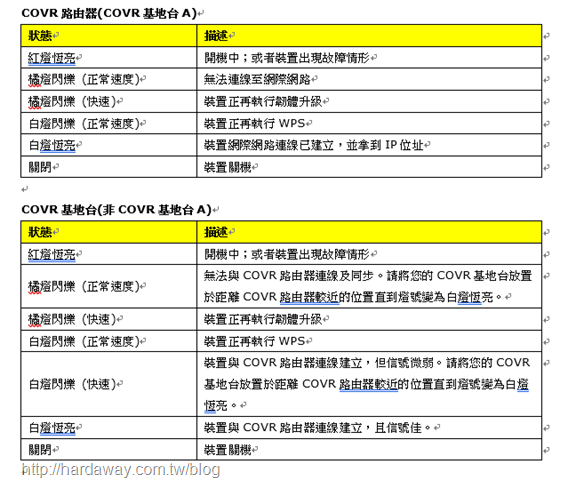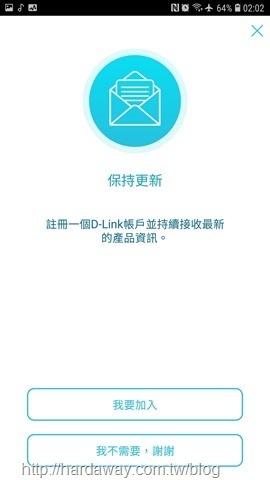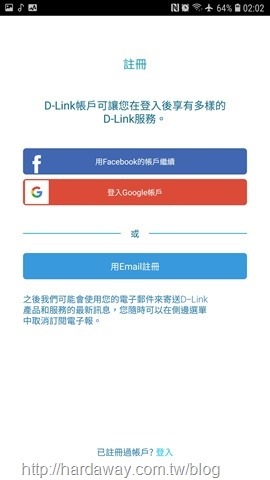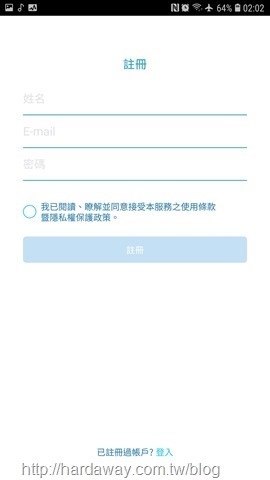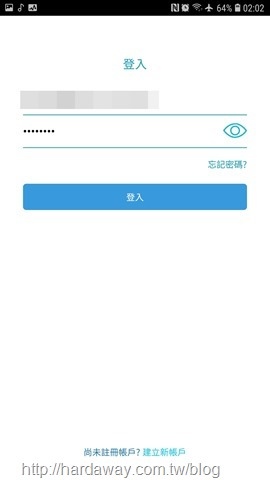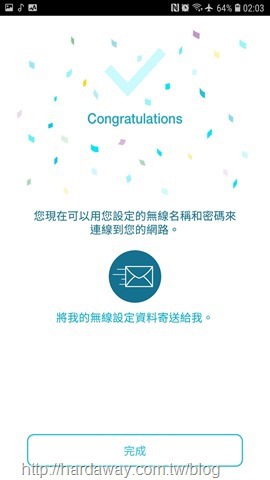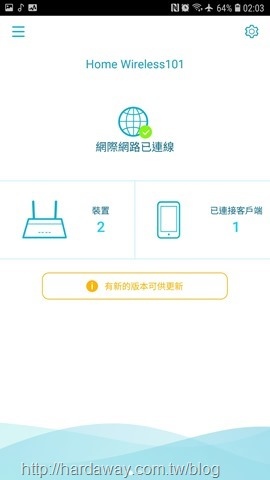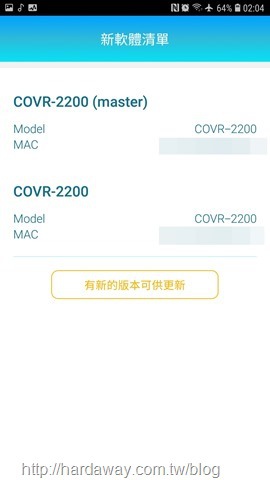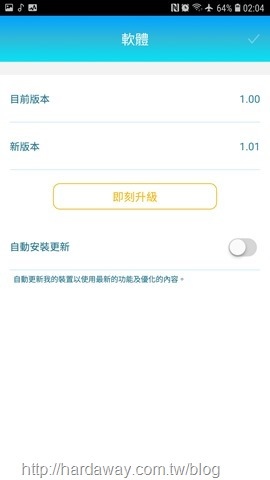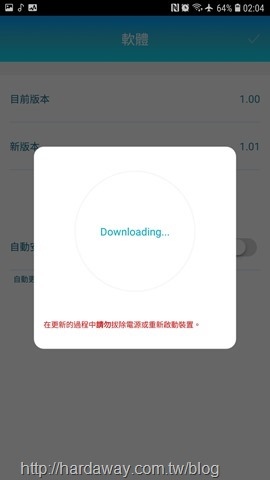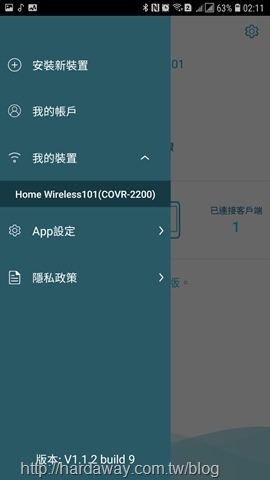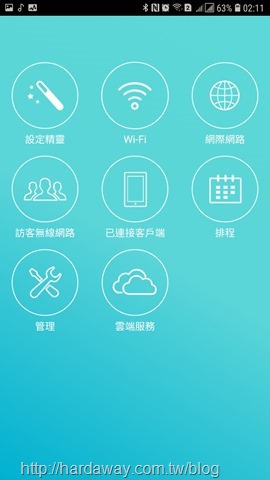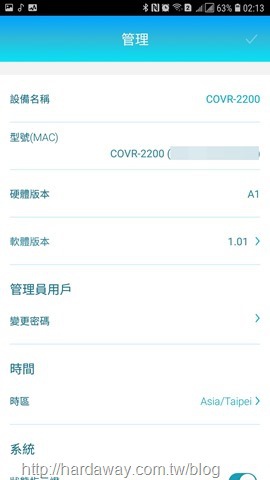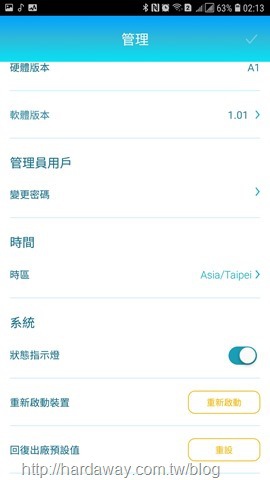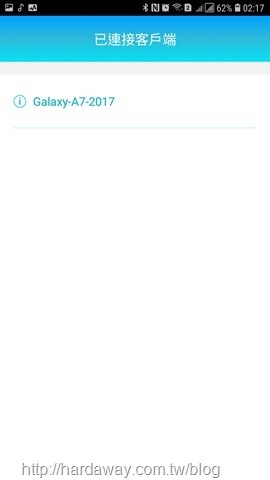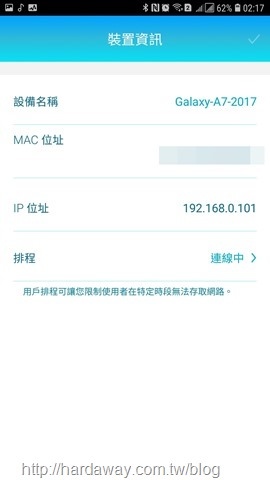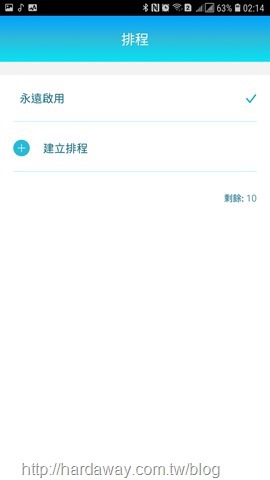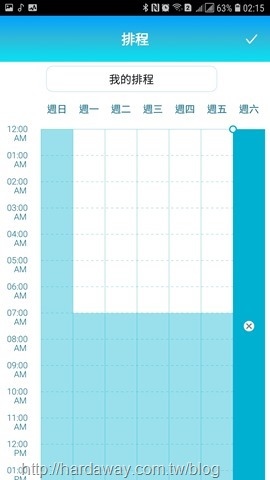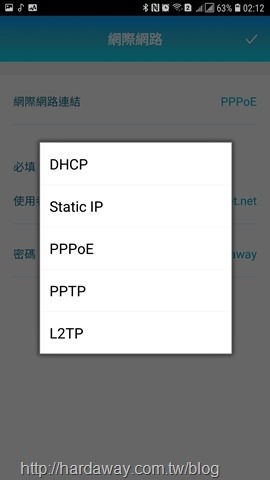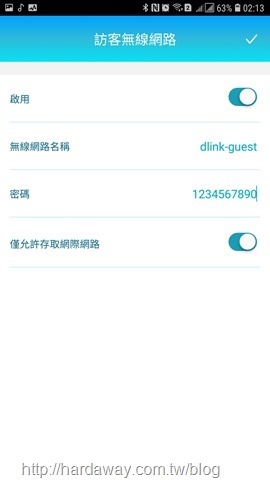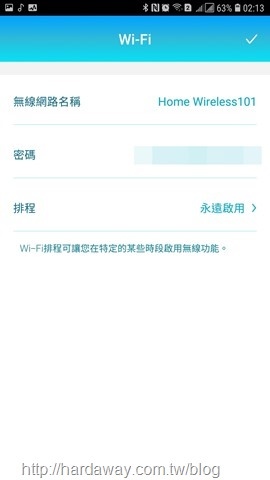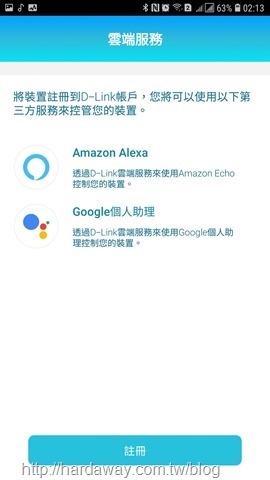方便使用者設置家庭超廣涵蓋範圍無死角高速連網環境的三頻Mesh Wi-Fi系統,很重要的一個部分,就是初始化與設定要盡量簡單,讓不熟無線路由器設置的使用者,也能自力完成三頻Mesh Wi-Fi系統的初始化,以及後續常用的設定。而這次我體驗的友訊科技D-Link COVR-2202三頻Mesh Wi-Fi系統,只要透過D-Link Wi-Fi App,不需要使用網頁管理介面,就能很快地完成D-Link COVR-2202的初始化設定,以及後續常用的設定管理。
D-Link COVR-2202初始化之前,行動裝置先安裝好D-Link Wi-Fi App,再將兩台COVR-2200都接上電源之後,就可以開始進行初始化設定了。
第一步,開啟D-Link Wi-Fi App掃描快速安裝卡上的Setup QR Code。
第二步,依據D-Link Wi-Fi App指示一步步進行。不過,根據我實際安裝的狀況,兩台COVR-2200都先接上電源,然後標示Cover Point A這台COVR-2200網路線接到數據機,初始化還是沒問題的。
第三步,當標示Cover Point A這台COVR-2200亮橘燈,行動裝置也連接指定的無線網路,就回到D-Link Wi-Fi App進行後續的初始化設定。
接著,設定PPPoe撥號連線(非使用PPPoe撥號連線使用者,此設定先隨意輸入)、無線網路名稱與密碼、網頁管理介面Admin帳號的密碼,以及選擇是否讓D-Link COVR-2202自動更新最新韌體。
最後,確認前述設定值是否正確,沒問題的話就點選儲存按鈕,讓D-Link Wi-Fi App進行初始化設定。
在設定過程中,App會提示放置Covr基地台於適當位置並開機。不過,我是一開始就放置好Covr基地台且開機了,所以就直接進行下一步。
當D-Link Wi-Fi App顯示設定成功畫面,而且你也確認兩台COVR-2200都亮白燈時,整個家用Covr Wi-Fi系統就OK了。
D-Link COVR-2202的兩台COVR-2200,都是靠機身上Covr字樣LED燈顯示顏色來辨別機器狀況。不過,不管你將兩台COVR-2200怎麼擺放,只要看到兩台COVR-2200白燈恆亮時,就代表整個系統是完全沒問題的,如果有看到LED燈亮其它顏色的話,可以參考下表或看說明書燈號說明部分,知道COVR-2200目前的狀態。
初始化設定最後,可以自由選擇是否要註冊一個D-Link帳戶。這部分,不多說,就順手建立一組帳戶並登入,總之有好無壞啦!
當D-Link Wi-Fi App顯示這個Congratulations畫面,表示整個D-Link COVR-2202三頻Mesh Wi-Fi系統初始化成功完成,而且前面有註冊D-Link帳戶並登入的話,也可以在這選擇將前面設定的無線資料寄到註冊的E-mail信箱。
D-Link Wi-Fi App除了進行D-Link COVR-2202三頻Mesh Wi-Fi系統初始化之,D-Link COVR-2202三頻Mesh Wi-Fi系統常用的設定,也可以透過D-Link Wi-Fi App進行設定。這時開啟D-Link Wi-Fi App,主畫面能看到這組D-Link COVR-2202三頻Mesh Wi-Fi系統裝置,以及連接的客戶端數量。此外,如果有新版韌體可以更新的話,主畫面也會顯示,讓我決定要不要進行更新。
D-Link COVR-2202三頻Mesh Wi-Fi系統常用的設定,可以透過D-Link Wi-Fi App處理,而對這個產品主推的一般家庭使用者來說,原則上相關設定使用此App處理就夠了,實際需要進到網頁管理介面進行設定的機會其實不多。
管理頁面中,使用者可以看到COVR-2200的相關資訊,並且能進行Admin帳號密碼變更、狀態指示燈開閉、重新開機,以及回復出廠預設值的重設。
連接客戶端部分,除了可以查看所選擇裝置的名稱、MAC位址與IP位址外,還可以設定此裝置可透過D-Link COVR-2202的上網時間排程。
時間排程除了可以選擇現有的排程設定外,透過App設定新的時間排程也蠻簡單的,選擇建立排程後,輸入排程名稱,然後以拖拉方式設定每天可用的時段即可。
前面有提到,因為初始化設定只能設置PPPoe撥號連線,所以不是使用PPPoe撥號連接網際網路的使用者,就可以到網際網路畫面重新進行設定。另外,如果有需要設定訪客專用的Wi-Fi,就進入訪客無線網路畫面進行啟用,然後完成輸入名稱、密碼,選擇是否僅允許存取網際網路設定即可。
由於D-Link COVR-2202使用Smart Steering自動引導最佳網路技術,加上為了簡化使用者設定,所以在Wi-Fi畫面中只有顯示2.4GHz與5GHz共通的Wi-Fi名稱設定,以及可對整個Wi-Fi進行排程設定。
如果有Amazon Alexa或Google個人助理的使用者,可以透過D-Link Wi-Fi App將裝置註冊到D-Link帳戶,然後以語音來操作D-Link COVR-2202,應該會更方便使用吧!
最後,透過D-Link Wi-Fi App初始化D-Link COVR-2202三頻Mesh Wi-Fi系統,我個人覺得還蠻簡單的。因為,對完全不懂無線路由器的使用者,透過D-Link Wi-Fi App一個步驟一個步驟的說明,應該也能順利完成整個D-Link COVR-2202的初始化設定。而後續透過D-Link Wi-Fi App,也能對D-Link COVR-2202進行常用項目的管理與設定,對一般使用者來說的確是很方便又簡單啦!
體驗D-Link COVR-2202三頻Mesh全覆蓋家用Wi-Fi系統相關文章:
1. 【開箱】友訊科技D-Link COVR-2202三頻Mesh Wi-Fi系統,簡單佈置家庭超廣涵蓋範圍高速連網環境實用心得
2. 【分享】友訊科技D-Link COVR-2202三頻Mesh Wi-Fi系統,超廣涵蓋範圍實際測速分享
3. 【分享】友訊科技D-Link COVR-2202三頻Mesh Wi-Fi系統,讓使用者更盡情使用COVR-2202的進階設定